Outlook的高级功能-配置多用户支持
Outlook支持多用户,也就是说,每个人都可以拥有自己的Outlook个人文件夹,用来收发自己的电子邮件和管理联系人、日记、便笺等项目。实现这一功能非常简单,我们只要为每个用户添加不同的配置文件即可大功告成。下面,我就为张三同学在Outlook XP中配置多用户支持。
打开系统的“控制面板”,双击“邮件”,在弹出的对话框上点击“显示配置文件”,如图1所示,Outlook已为“李四”和“王五”两位同学配置了Outlook,选中他们的配置文件,点击“属性”,可以查看他们的电子邮件账户和个人文件夹的相关信息。在图1中,“提示要使用的配置文件”单选框已被选中,说明在Outlook启动时,将显示“选择配置文件对话框”以便选择用户。下面,我们为“张三”同学添加他的配置文件。
在图1中,点击“添加”,在弹出的对话框上给该配置文件命名为“张三的配置”后点击“确定”,在接下来的对话框中,Outlook要求给张三同学添加电子邮件帐户,和在其它电子邮件客户端程序添加电子邮件账户一样,为“张三”同学添加他自己的电子邮件账户。电子邮件账户添加完毕后,在图1所示的对话框上,“张三的配置”就会显示在配置文件列表中,选中它,点击“属性”,如图2所示,在弹出的对话框上,点击“电子邮件账户”可以查看“张三”同学的电子邮件账户设置情况,点击“数据文件”可以查看“张三”同学的个人文件夹信息。默认情况下,Outlook在为“张三”同学添加配置文件的同时,为他创建一个叫“个人文件夹”Outlook个人文件夹,这个“个人文件夹”文件的保存位置和名称不一定适合你的需要,下面,我们就为“张三”同学自定义一个Outlook个人文件夹。


启动Outlook,Outlook弹出“选择配置文件”对话框,我们选择刚才添加的“张三的配置”,点击“确定”。Outlook启动后,在菜单栏选择“工具→电子邮件账户”,在弹出的对话框上选择“查看或更改现有电子邮件帐户”,点击“下一步”,如图3所示,点击“新建Outlook数据文件”,选择一个保存Outlook个人文件夹文件的位置和文件名后,点击“确定”。在接下来的对话框中,我们把“张三”同学的个人文件夹命名为“张三的个人文件夹”。因为有多个人共同使用Outlook程序,所以我们还的给“张三的个人文件夹”文件设置一个密码,以确保“张三”同学个人信息的安全,设置完成后,点击“确定”(如图4)。新建了数据文件以后,我们还要在图3中的“将新电子邮件投递到下列位置”下拉列表框中选择刚才新建的数据文件即“张三的个人文件夹”,这样,Outlook就会把接收和发送的电子邮件及其它项目投递到该文件夹下的相关文件夹中。上述设置完成螅慊鳌巴瓿伞保琌utlook提示新的设置只有在下次启动Outlook时才会生效,点击“确定”关闭该对话框并关闭Outlook。
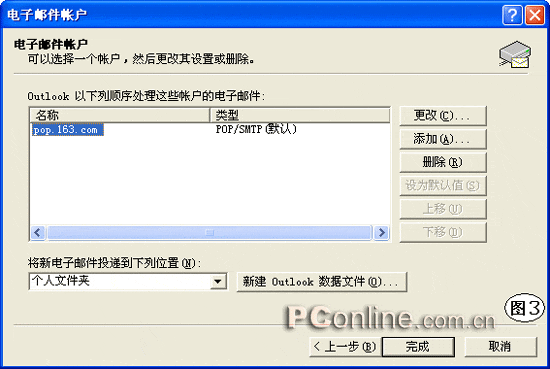
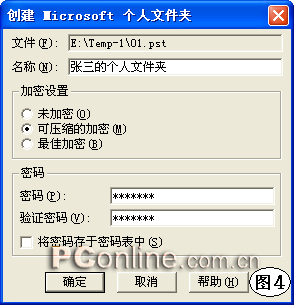
在“开始”菜单中,点击“Microsoft Outlook”,在“选择配置文件”对话框中,选择“张三的配置”。Outlook在启动时,要打开上文所述的投递邮件的Outlook个人文件夹文件(投递邮件的个人文件夹文件,在Outlook中显示为“Outlook今日”文件夹),因为我们已为“张三的个人文件夹”文件设置了密码,所以,在选择了张三的配置文件后,接下来的对话框就要输入“张三的个人文件夹”文件的密码。输入密码后,点击“确定”,Outlook弹出对话框提示,Outlook面板上的某些快捷方式可能不再有效,是否重建,点击“是”关闭该对话框。
Outlook启动后,我们在菜单栏上执行“视图→文件夹列表”,如图5所示,“张三”的个人文件夹已变为“Outlook今日”文件夹了。在该文件夹列表中,还有一个叫“个人文件夹”的Outlook个人文件夹,这个“个人文件夹”就是我们给“张三”同学添加配置文件时,Outlook自动为“张三”创建的那个个人募校衷谖颐遣挥盟耍梢栽诟梦募猩系慊饔壹诳旖莶说ド涎≡瘛肮乇崭鋈宋募小本涂晒乇崭梦募小H绻阆搿罢恫莩保部梢栽谧试垂芾砥鞯奖4娓梦募奈恢贸沟咨境?br>
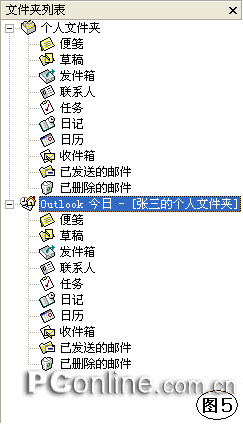
Outlook个人文件夹是Outlook的基础,它所有工作的结果基本上都保存在Outlook个人文件夹中,创建自己的Outlook个人文件夹,除了可以确保个人信息的安全外,还可便于携带、管理和备份。
| 自由广告区 |
| 分类导航 |
| 邮件新闻资讯: IT业界 | 邮件服务器 | 邮件趣闻 | 移动电邮 电子邮箱 | 反垃圾邮件|邮件客户端|网络安全 行业数据 | 邮件人物 | 网站公告 | 行业法规 网络技术: 邮件原理 | 网络协议 | 网络管理 | 传输介质 线路接入 | 路由接口 | 邮件存储 | 华为3Com CISCO技术 | 网络与服务器硬件 操作系统: Windows 9X | Linux&Uinx | Windows NT Windows Vista | FreeBSD | 其它操作系统 邮件服务器: 程序与开发 | Exchange | Qmail | Postfix Sendmail | MDaemon | Domino | Foxmail KerioMail | JavaMail | Winwebmail |James Merak&VisNetic | CMailServer | WinMail 金笛邮件系统 | 其它 | 反垃圾邮件: 综述| 客户端反垃圾邮件|服务器端反垃圾邮件 邮件客户端软件: Outlook | Foxmail | DreamMail| KooMail The bat | 雷鸟 | Eudora |Becky! |Pegasus IncrediMail |其它 电子邮箱: 个人邮箱 | 企业邮箱 |Gmail 移动电子邮件:服务器 | 客户端 | 技术前沿 邮件网络安全: 软件漏洞 | 安全知识 | 病毒公告 |防火墙 攻防技术 | 病毒查杀| ISA | 数字签名 邮件营销: Email营销 | 网络营销 | 营销技巧 |营销案例 邮件人才:招聘 | 职场 | 培训 | 指南 | 职场 解决方案: 邮件系统|反垃圾邮件 |安全 |移动电邮 |招标 产品评测: 邮件系统 |反垃圾邮件 |邮箱 |安全 |客户端 |